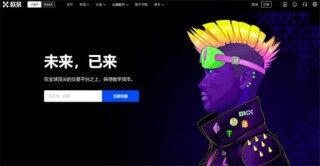QQ音乐怎么定时关闭音乐 定时音乐关闭方法
作者:一体软件园 时间:2021-10-25
QQ音乐相信有很多小伙伴们手机上都有这款软件是一款很不错的听歌软件。在这款软件中我们可以设置定时听歌,这样我们在睡觉的时候就不用担心歌曲,他自己放一晚上了,所以说这个方法还是很实用的,赶紧来学起来。学会这个方法之后,就赶紧去试一下吧。
昨日万人阅读:
苹果13mini长截屏怎么操作 苹果13mini长截屏操作教程
QQ音乐怎么定时关闭音乐
第1步点击菜单
打开QQ音乐,然后点击右上角的三条横线,进入菜单选项。
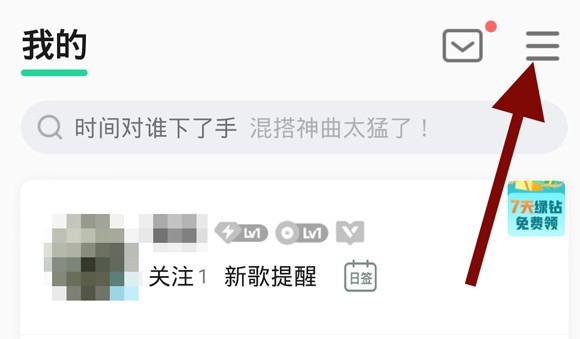
第2步开启定时关闭
进入之后,找到定时关闭,然后选择定时关闭的时间,开启即可。

小编点评:
具体的操作方法,小编已经分享在上面了。小伙伴们只需要进入QQ音乐号,先找到右上角的三根横线在菜单里面就可以关掉了,赶紧去试一下吧。希望对小伙伴们有所帮助。